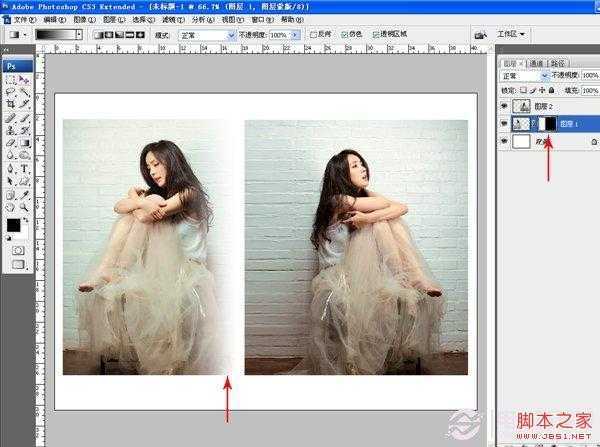数码拍照的快捷让人在拍摄时没有了太多犹豫,经常咔咔咔几下按动快门后,一些相同场景的照片就出来了。可到分享时开始犯难,哪一张也舍不得删,一张张都传上网又显得画面雷同。这个时候就需要来点创意,用PS将多张同场景的自己融合与一张图片中,打造出有趣的双胞胎效果吧!
1、把两张照片同时在PS里面打开
2、新建画布,把两张照片拉入其中--如下图
3、矩形工具--选中图层二--在左侧背景部分拉出选区--执行--选择--修改--羽化数值为5
4、执行变换快捷键Ctrl+T--拉至如下效果图
5、选中图层一--并且添加蒙版--在蒙版内拉动渐变--如下效果图
6、最后在把图层一放在图层二上面即可,自己赶快动手吧!
《魔兽世界》大逃杀!60人新游玩模式《强袭风暴》3月21日上线
暴雪近日发布了《魔兽世界》10.2.6 更新内容,新游玩模式《强袭风暴》即将于3月21 日在亚服上线,届时玩家将前往阿拉希高地展开一场 60 人大逃杀对战。
艾泽拉斯的冒险者已经征服了艾泽拉斯的大地及遥远的彼岸。他们在对抗世界上最致命的敌人时展现出过人的手腕,并且成功阻止终结宇宙等级的威胁。当他们在为即将于《魔兽世界》资料片《地心之战》中来袭的萨拉塔斯势力做战斗准备时,他们还需要在熟悉的阿拉希高地面对一个全新的敌人──那就是彼此。在《巨龙崛起》10.2.6 更新的《强袭风暴》中,玩家将会进入一个全新的海盗主题大逃杀式限时活动,其中包含极高的风险和史诗级的奖励。
《强袭风暴》不是普通的战场,作为一个独立于主游戏之外的活动,玩家可以用大逃杀的风格来体验《魔兽世界》,不分职业、不分装备(除了你在赛局中捡到的),光是技巧和战略的强弱之分就能决定出谁才是能坚持到最后的赢家。本次活动将会开放单人和双人模式,玩家在加入海盗主题的预赛大厅区域前,可以从强袭风暴角色画面新增好友。游玩游戏将可以累计名望轨迹,《巨龙崛起》和《魔兽世界:巫妖王之怒 经典版》的玩家都可以获得奖励。